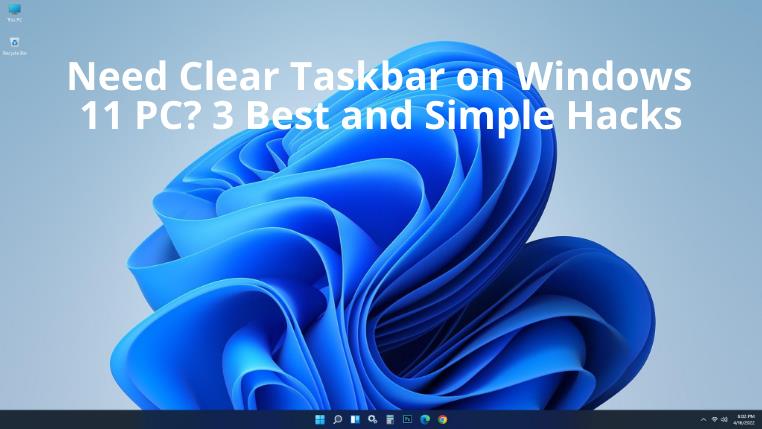Adakah anda suka memperibadikan komputer Windows 11 anda untuk menonjolkan kreativiti dan kemahiran teknologi komputer anda? Kemudian, anda juga harus mendapatkan bar tugas yang jelas pada Windows 11 PC untuk memukau rakan anda, pengikut media sosial atau pelanggan penstriman langsung.
Microsoft telah mengalih keluar pelbagai ciri pengubahsuaian bar tugas dalam lelaran Windows terbaharunya, sistem pengendalian Windows 11 . Walau bagaimanapun, terdapat beberapa penggodaman mudah yang anda boleh cuba untuk menyesuaikan bar tugas termasuk menjadikannya telus. Teruskan membaca untuk mengetahui beberapa godaman ajaib ini dan kongsikannya dengan rakan sebaya anda.
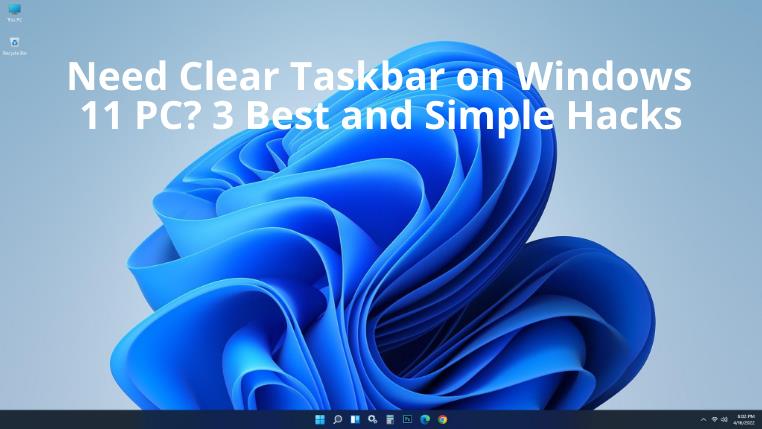
1. Dapatkan Bar Tugas yang Jelas Menggunakan Pemperibadian
Anda boleh mendapatkan jumlah asas ketelusan dalam bar tugas dengan mengikuti langkah berikut:
- Buka apl Tetapan daripada Menu Mula.
- Pilih Pemperibadian daripada anak tetingkap navigasi sebelah kiri.
- Sekarang, pilih menu Warna dari panel sebelah kanan.
- Pilih Cahaya dalam bahagian Pilih mod anda .
- Dayakan kesan Ketelusan dengan meluncurkan butang radio ke sebelah kanan.
- Juga, pilih pilihan Automatik untuk warna Aksen .
Anda sepatutnya melihat bar tugas lut sinar serta-merta selepas melakukan langkah-langkah yang dinyatakan di atas.
2. Dapatkan Bar Tugas yang Jelas Menggunakan Kebolehcapaian
Anda juga akan menemui pilihan untuk memperibadikan kesan ketelusan sesetengah tetingkap daripada menu Kebolehaksesan. Begini caranya:
- Tekan Windows+I untuk membuka apl Tetapan Windows 11.
- Pada navigasi sebelah kiri, anda akan melihat Kebolehcapaian . Klik pada itu.
- Pilih Kesan visual pada menu sebelah kanan.
- Luncurkan butang radio ke kanan untuk mendayakan pilihan kesan Transparency .
Sama seperti kaedah sebelumnya, perubahan akan menjadi berkesan serta-merta.
3. Buat Bar Tugas Jelas Dari Apl Editor Pendaftaran
Aplikasi editor Windows Registry menyimpan semua tetapan Windows peringkat rendah. Anda boleh mengubah suai tetapan tersebut dengan menukar nilai binarinya daripada fail pendaftaran masing-masing. Kami akan menggunakan taktik ini untuk mendapatkan lebih ketelusan dalam bar tugas. Ikuti langkah-langkah ini:
- Tekan Windows+R dan kemudian taip regedit .
- Tekan Enter untuk mengakses Apl Editor Pendaftaran.
- Sekarang, klik dua kali pada folder pendaftaran HKEY_LOCAL_MACHINE untuk membuka pepohon.
- Teruskan mengklik dua kali pada folder berikut dalam susunan ia muncul sehingga anda mencapai folder Lanjutan: PERISIAN> Microsoft> Windows> CurrentVersion> Explorer .
- Sebagai alternatif, salin dan tampal alamat folder pendaftaran ini ke dalam bar alamat apl Editor Pendaftaran:
Computer\HKEY_LOCAL_MACHINE\SOFTWARE\Microsoft\Windows\CurrentVersion\Explorer\Advanced
- Di dalam folder Advanced, klik kanan pada mana-mana ruang putih.
- Tuding kursor ke atas Baharu untuk mendedahkan menu konteks.
- Klik pada Nilai DWORD (32-bit) untuk menambah fail pendaftaran bernama Nilai Baharu #1 .
- Namakan semula kepada UseOLDTaskbarTransparency .
- Klik dua kali pada fail yang baru dibuat dan tukar data Nilai daripada 0 kepada 1 .
- Klik Ok untuk menyimpan perubahan.
- Tutup apl Editor Pendaftaran .
- Buka Pengurus Tugas dan kemudian tatal ke bawah sehingga anda menemui Windows Explorer .
- Klik kanan pada Windows Explorer dan pilih Mulakan semula dari menu konteks.
Tunggu apl Windows Explorer untuk but semula. Setelah selesai, anda sepatutnya melihat peningkatan dalam ketelusan bar tugas.
Fikiran Akhir
Dalam Windows 11, tiada cara mudah untuk mendapatkan bar tugas yang telus sepenuhnya melainkan anda mengubahsuai nilai Windows Registry. Walau bagaimanapun, anda boleh menggunakan tetapan Kebolehcapaian dan Pemperibadian jika anda berpuas hati dengan bar tugas yang kurang lut sinar.
Jika anda boleh memasang apl penyesuaian bar tugas pihak ketiga daripada Microsoft Store, maka anda boleh mendapatkan bantuan daripada apl seperti TranslucentTB, Transparent Taskbar, TaskbarX, dll. Apl ini membantu anda mendapatkan bar tugas lut cahaya sepenuhnya dengan usaha yang minimum.